Главная - Схемы подключения - Инструкция подключения видеодомофона
ПОДКЛЮЧЕНИЕ ВИДЕОДОМОФОНА

СОДЕРЖАНИЕ
Особенности
Меры предосторожности
1. Описание монитора
2. Схема подключения видеодомофонов
- Вызов с вызывной панели
- Просмотр
- Переадресация вызова на другой монитор
- Внутренняя аудиосвязь
- Экранное меню
- Настройка параметров системы
- Настройка параметров звонка
- Раздел меню «Тревога»
- Настройка параметров изображения
- Просмотр файлов
- Управление датчиком тревоги
- Подключение электромагнитного замка
- Подключение датчика тревоги
Особенности
Цветной видеодомофон CMD позволяет организовать контроль доступа и двустороннюю видео- и аудиосвязь с посетителями. С данным домофоном рекомендовано использовать вызывные панели CMD-VP60C и CMD-VP60C-110. Допускается использование вызывных панелей совместимых по электрическим параметрам от других производителей.
При помощи видеодомофона оператор может осуществлять коммуникацию с лицом (без физического контакта), которое хочет попасть в помещение. Оператор может ограни- чить или разрешить доступ лицу в помещение, что повышает удобство и уровень безопасности на объекте.
Принципы работы видеодомофона CMD более подробно рассматриваются ниже.
Меры предосторожности
• Перед тем как начать использовать устройство, внимательно изучите данные инструкции и сохраните руководство пользователя в надежном месте.
• Любые работы по установке данного устройства должны производиться сервисным персоналом или системным техническим специалистом.
• Не используйте устройство при неблагоприятных температурных условиях, влажности и при отсутствии необходимой мощности питания. Установите устройство на вертикальной поверхности (прочная стена/двери), не подверженной вибрации или внешнему воздействию.
• Установите устройство вдали от нагревающихся элементов, таких как радиаторы, обогреватели, печи. Установка терминала около устройств бытовой электроники, например, около стерео приемника/усилителя и телевизоров разрешена в случае, если температурный режим находится в рамках вышеупомянутого диапазона.
• Следует аккуратно обращаться с устройством. Не подвергайте устройство встряскам, это может привести к повреждениям.
• Модули дверного звонка/камеры, должны быть оснащены необходимым защитным корпусом, соответствующим погодным условиям. Также должны быть предприняты меры по защите корпуса устройства в случае, если место установки находится под прямыми солнечными лучами, либо возможно попадание на устройство дождя, снега или срабатывание вблизи устройства автоматической пожарной сигнализации.
• Не используйте сильнодействующие или абразивные моющие средства для очистки основного модуля устройства. Если загрязнение удаляется с трудом, используйте мягкое моющее средство.
• Не перегружайте розетки питания и удлинители. Это может привести к возгоранию или удару током.
• Строго запрещено распространение, копирование, разбор и обратный сбор устройства, инженерный анализ технологий, а также экспорт с нарушением экспортных законов в части программного обеспечения данного продукта.
РАЗДЕЛ №1
ОПИСАНИЕ МОНИТОРА
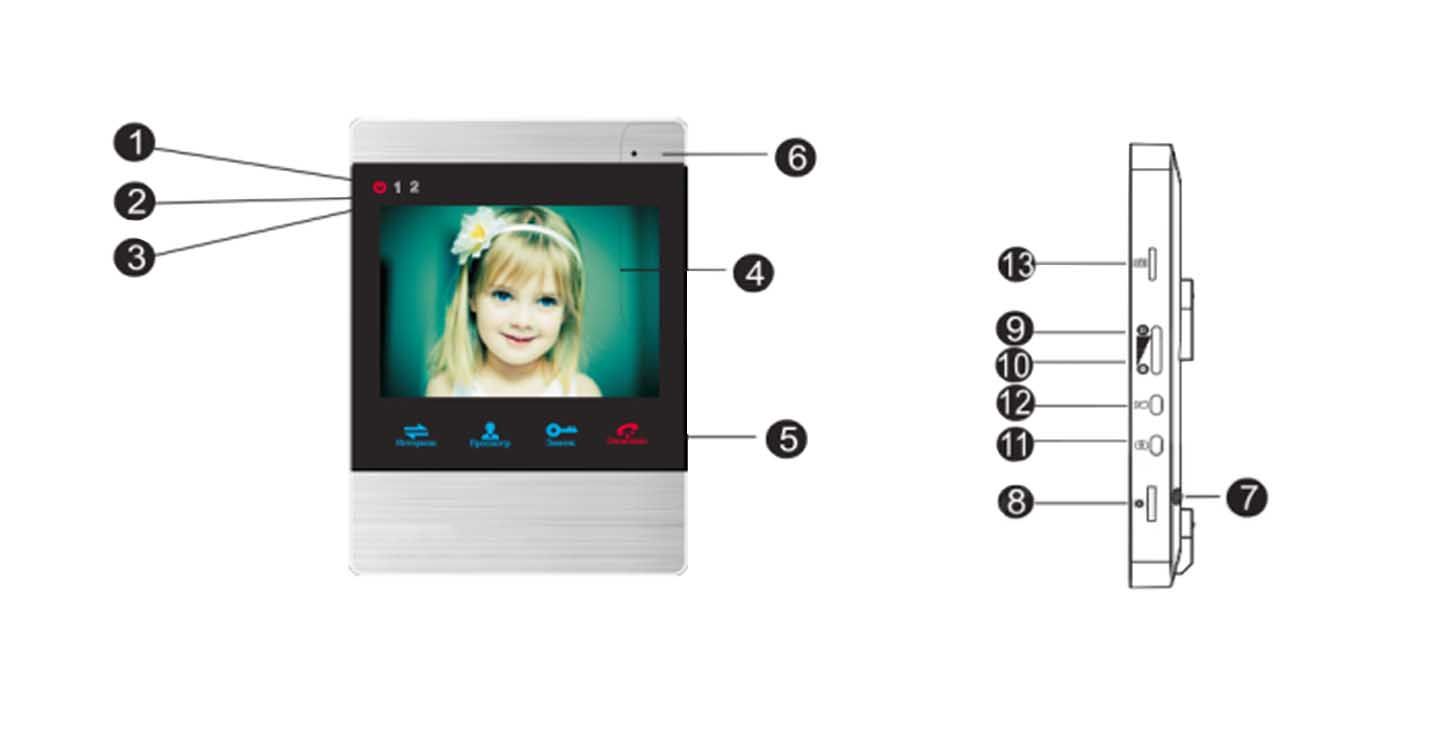
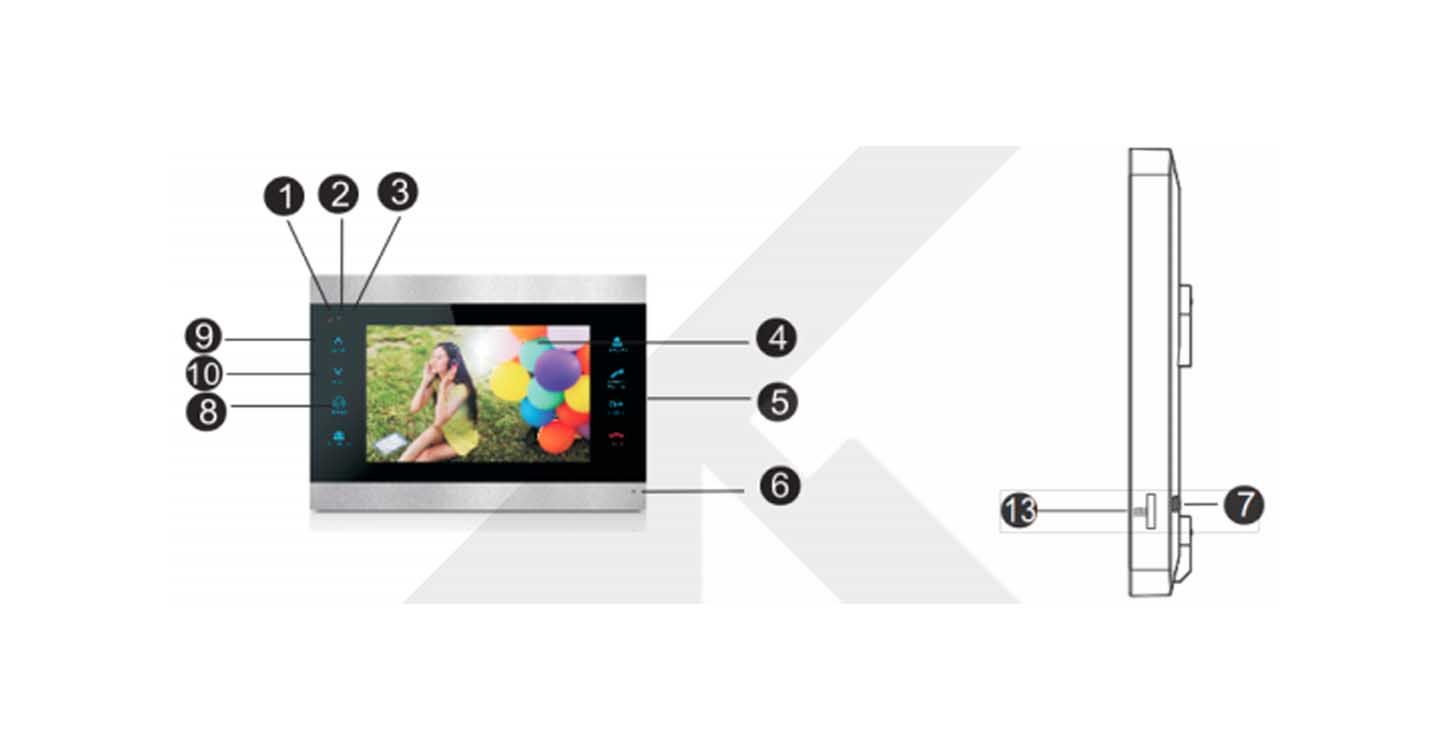
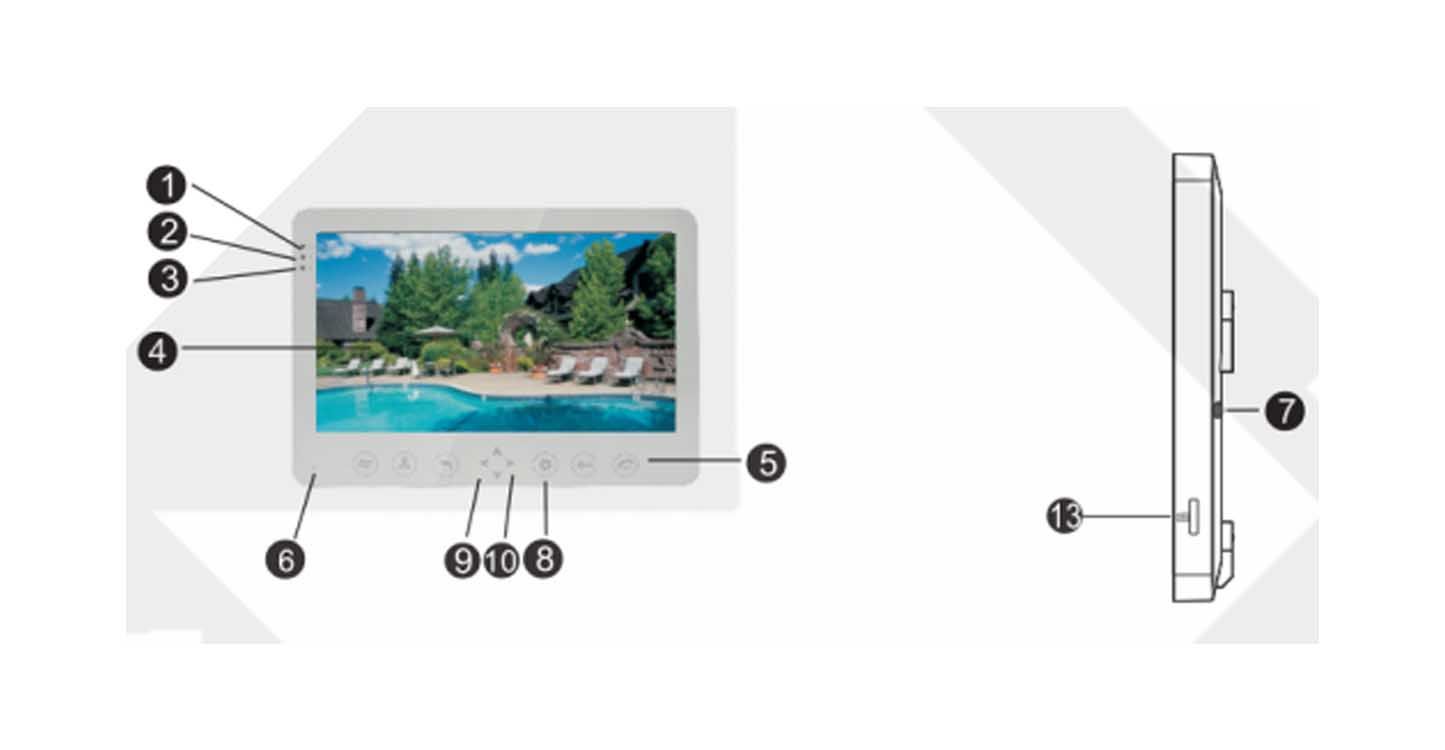
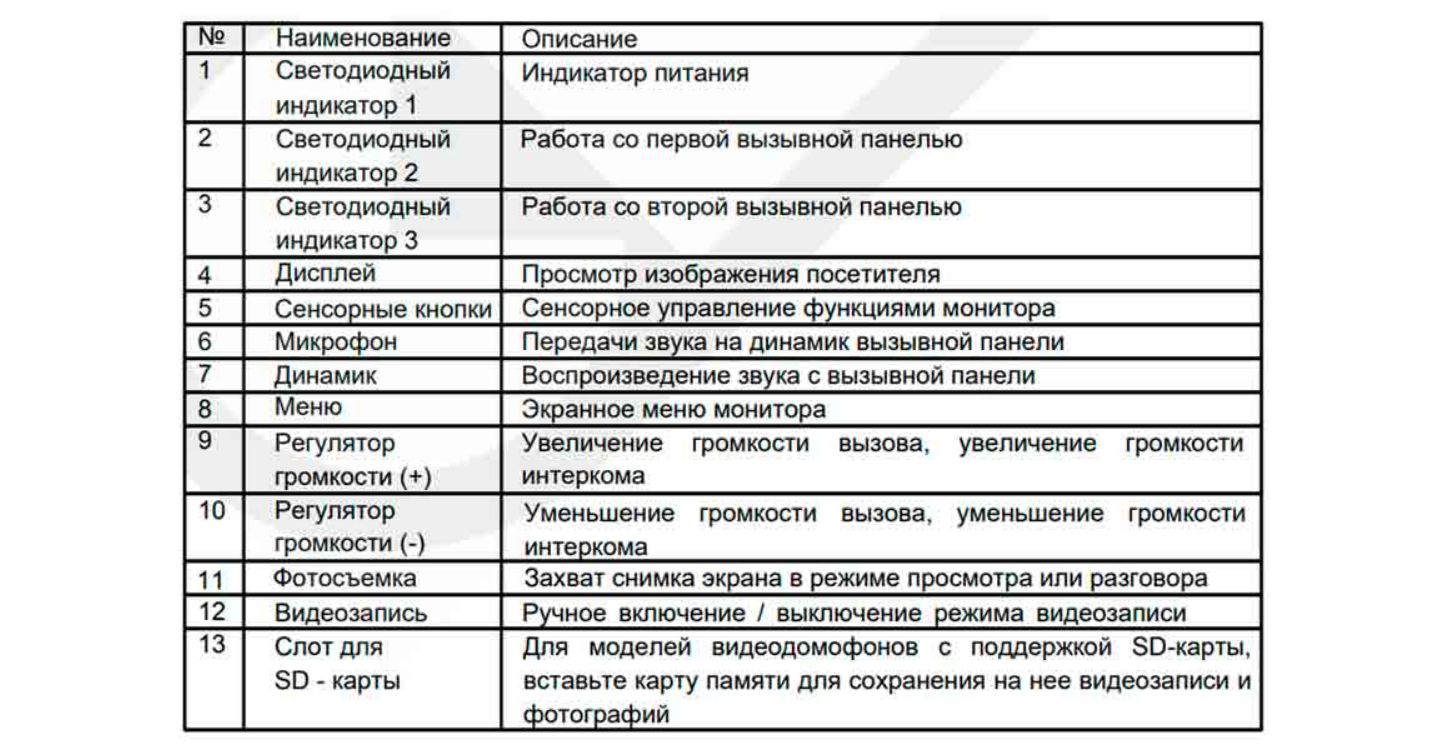
Описание индикаторов
На лицевой стороне монитора расположено 3 светодиодных индикатора, описание каждого из которых представлено ниже: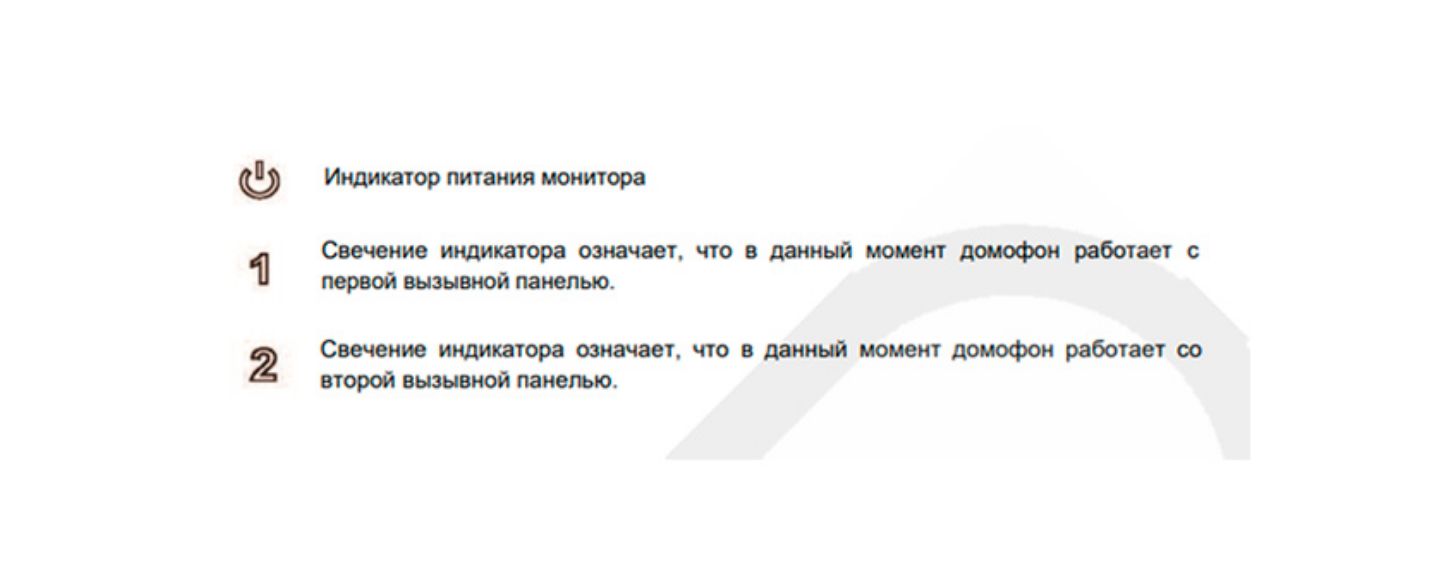
Расшифровка символов

РАЗДЕЛ №2
СХЕМА ПОДКЛЮЧЕНИЯ ВИДЕОДОМОФОНОВ
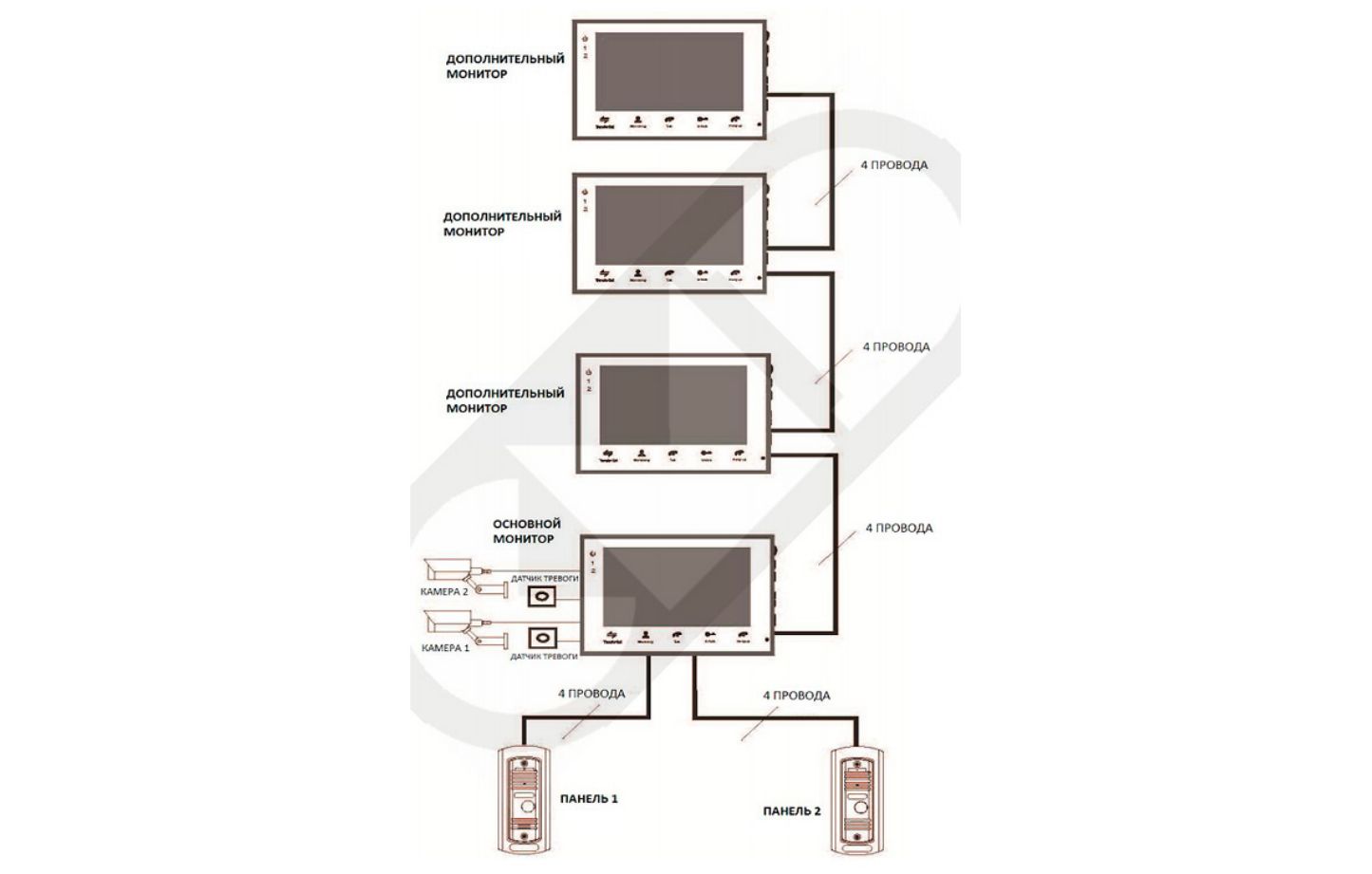
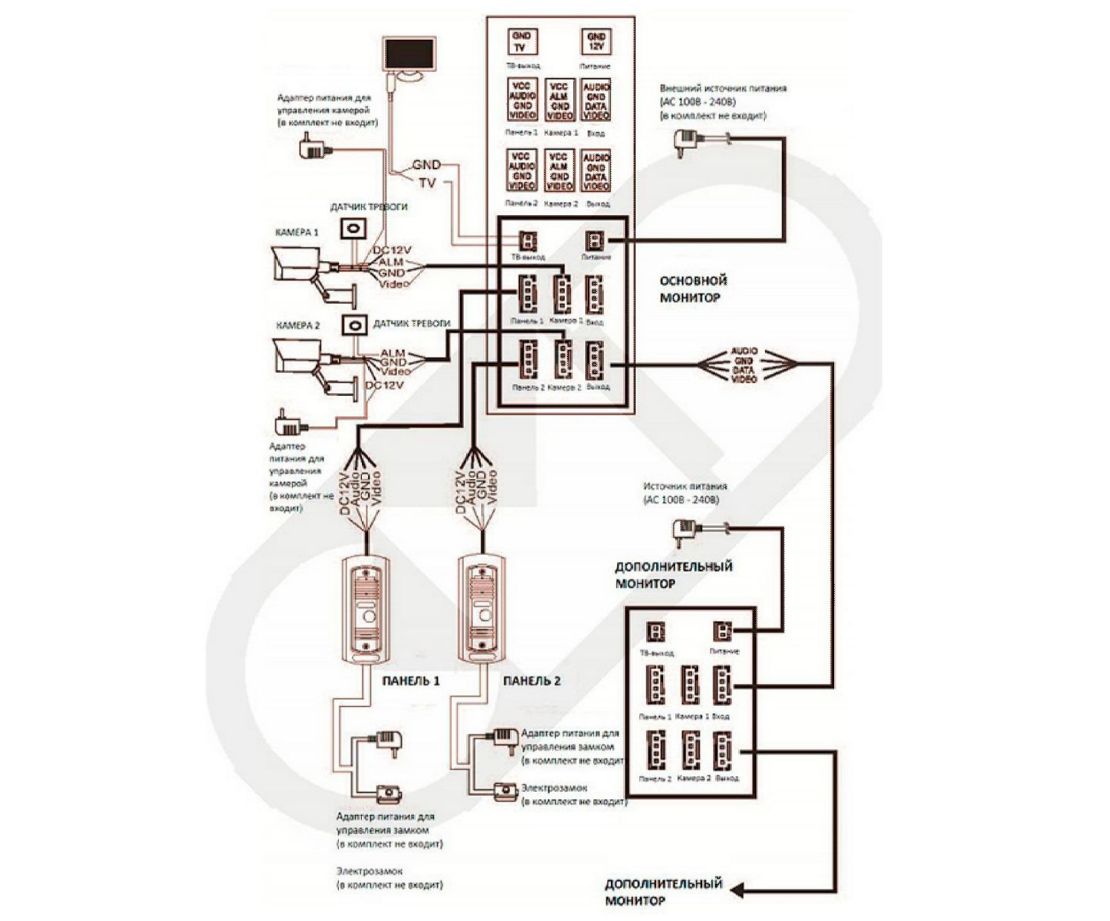
КАБЕЛЬ ДЛЯ ПОДКЛЮЧЕНИЯ ВИДЕОДОМОФОНА
Примечания к проводным соединениям
Внутренний монитор может иметь как встроенный источник питания, так и внешний, который приобретается отдельно. Пожалуйста, ознакомьтесь со схемой подключения. Внутренняя панель со встроенным источником питания может подключаться к источнику с широким диапазоном переменного напряжения (от 100 до 240В). Перед установкой домофона следует отключить его от сети питания (как показано на рисунке ниже):
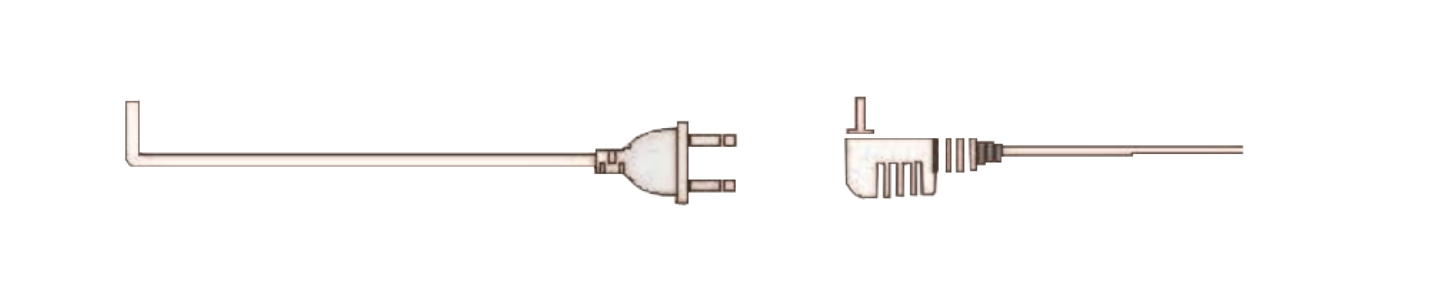
Эффективность работы устройства напрямую зависит от качества проводов
Требования к линиям связи:Четырехпроводной неэкранированный или экранированный одножильный кабель.
В зависимости от сечения кабеля, длина кабеля между вызывной панелью и монитором видеодомофона составляет:до 28 м (4*0,2мм²);
до 50м (4*0,3мм²);
до 80 м (4*0,5мм²)
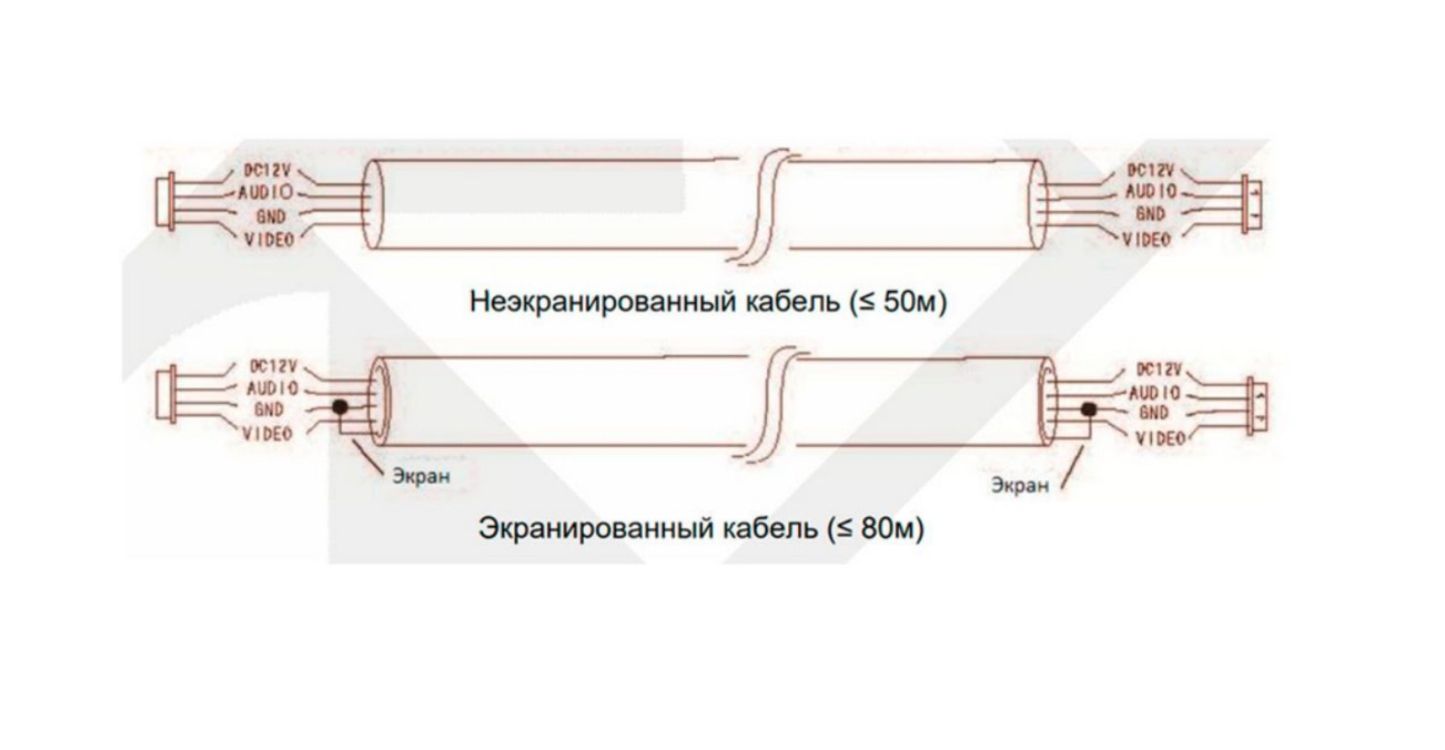
Трехпроводной неэкранированный одножильный кабель + видео кабель РК-75-3-ХХХ:
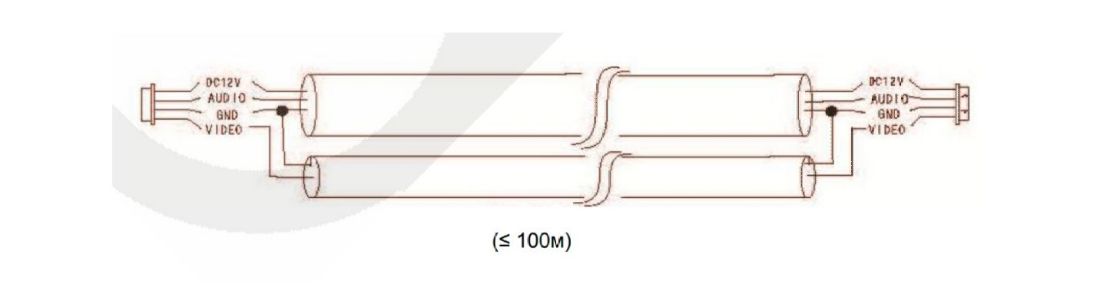
Сетевой кабель Сat 5 или Cat 6 (не рекомендуются для использования):

РАЗДЕЛ №3
ЭКСПЛУАТАЦИЯ
Вызов с вызывной панели
Режим ожидания
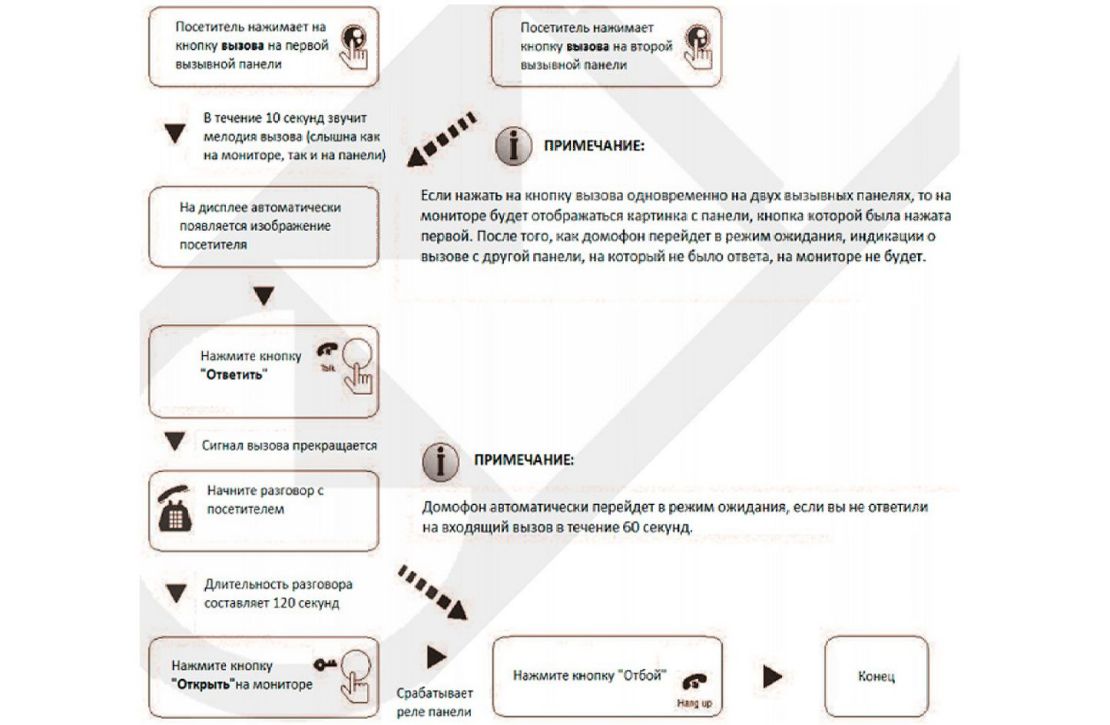

Просмотр
Очередность переключения источников при просмотре: Панель 1, Камера 1, Панель 2,
Камера 2.
Режим ожидания
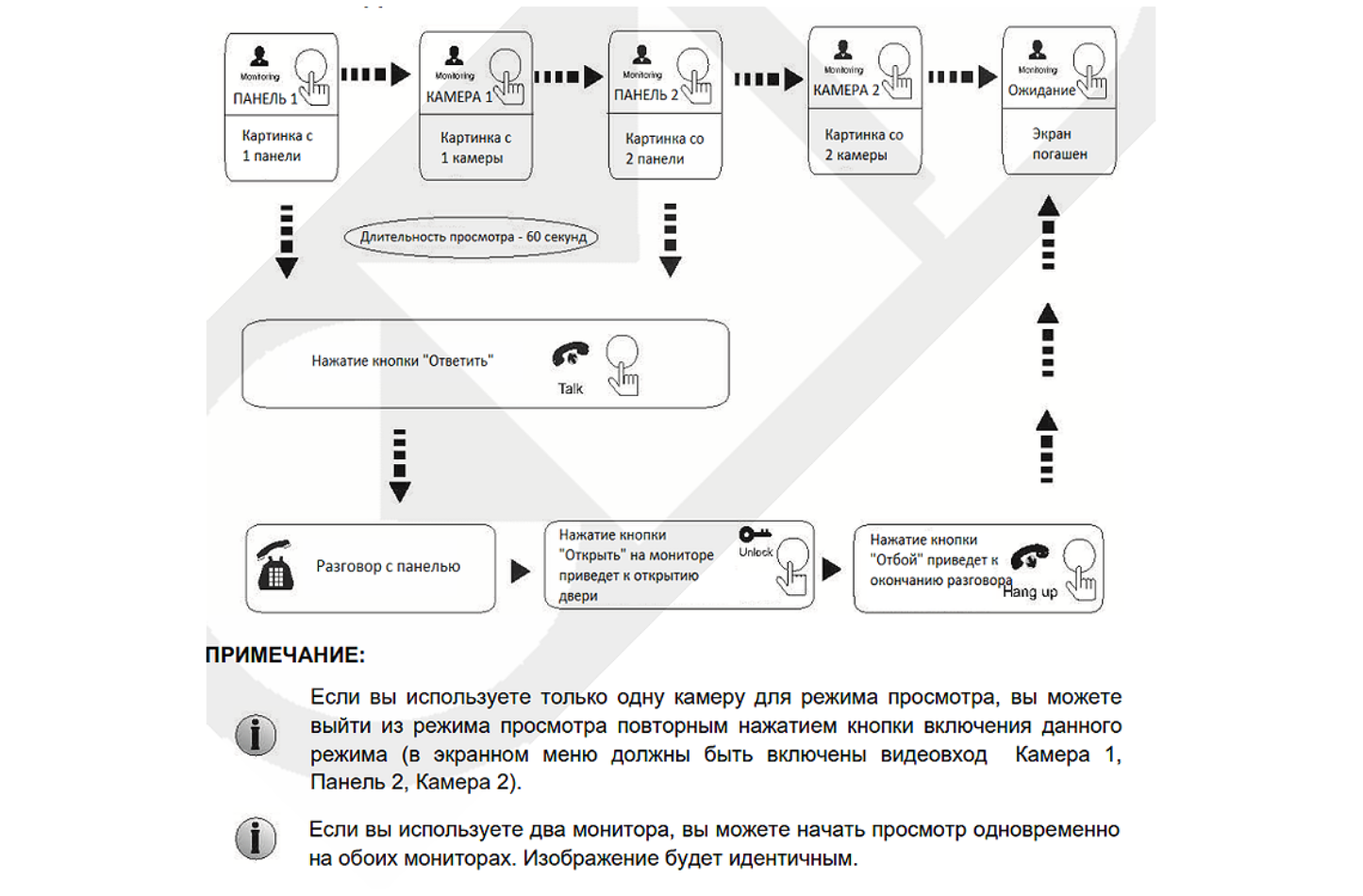

Переадресация вызова на другой монитор
Данная функция требует подключения минимум двух мониторов CMD и одной вызывной
панели
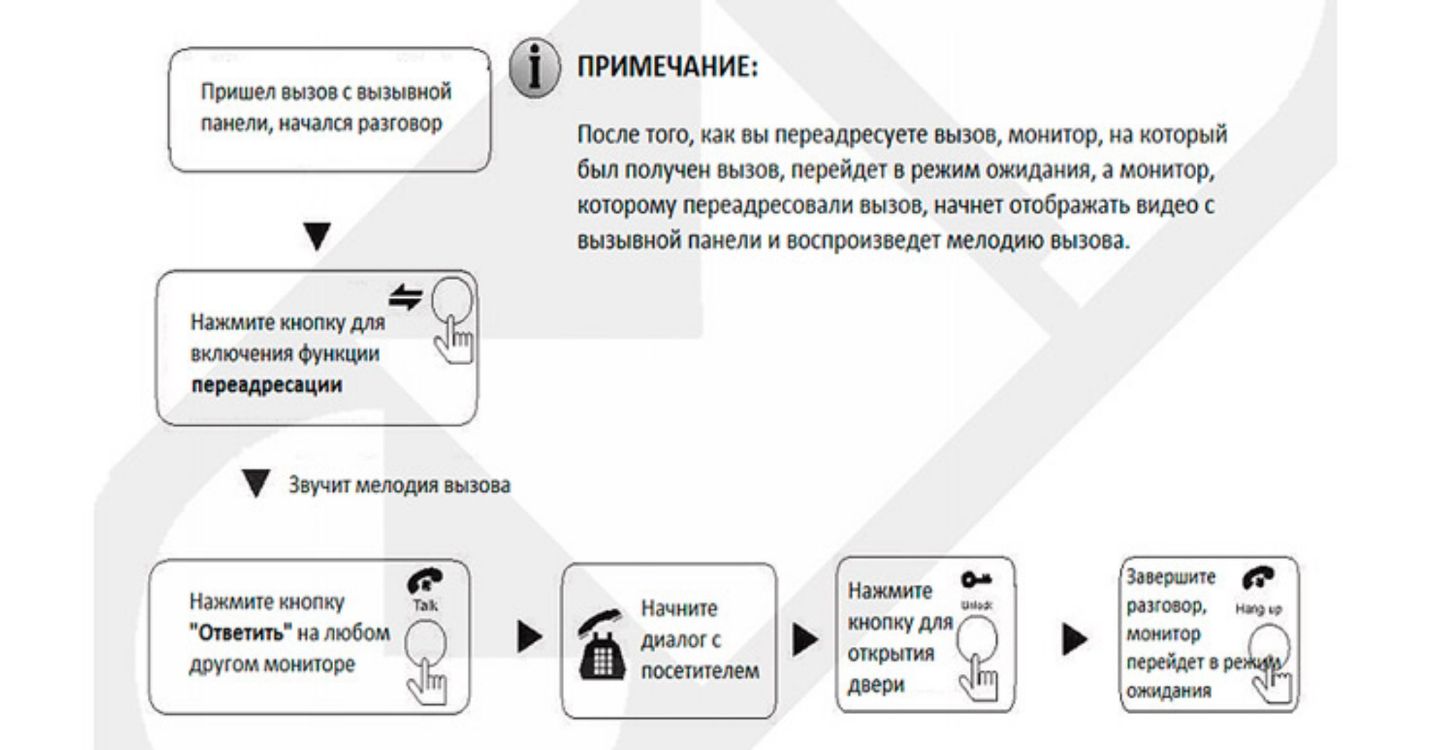
Внутренняя аудиосвязь
Данная функция требует подключения минимум двух мониторов
Режим ожидания
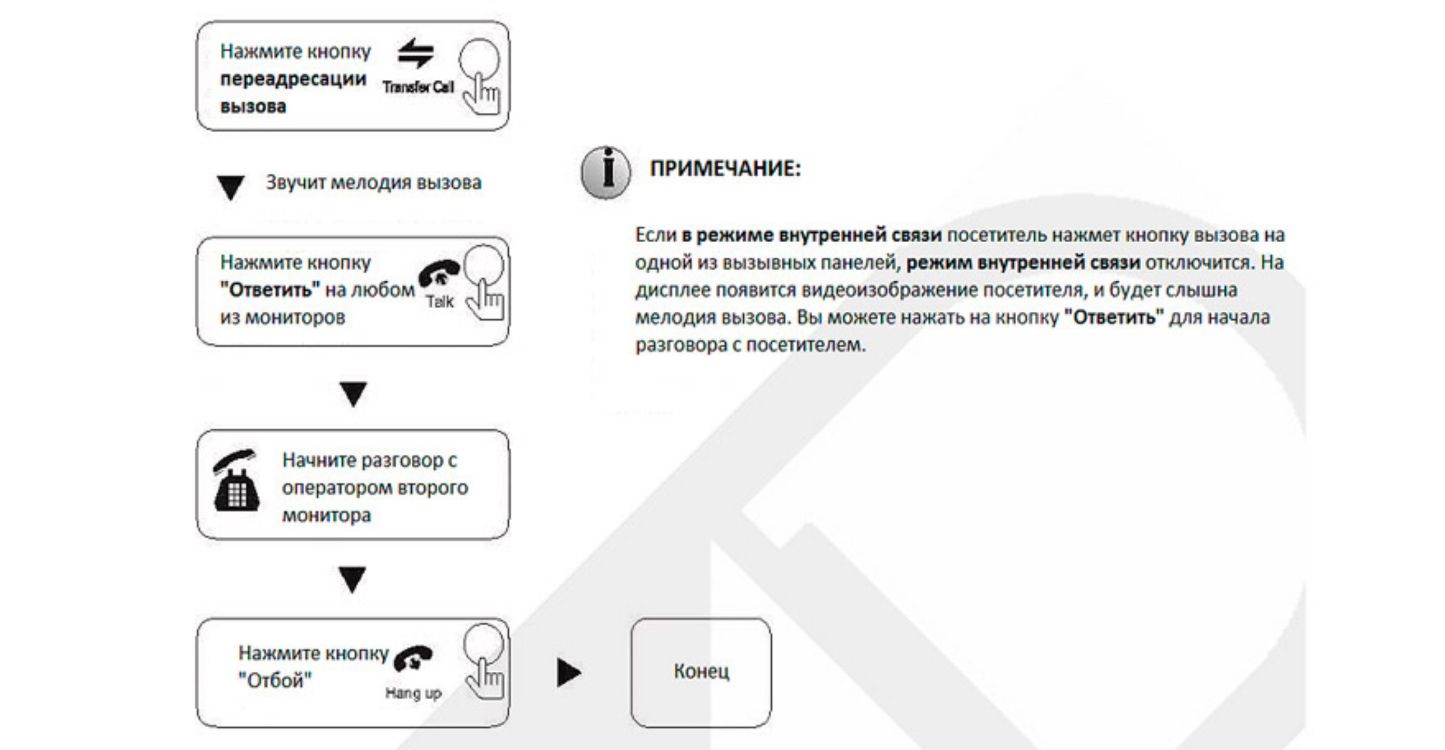
ЭКРАННОЕ МЕНЮ


Настройка параметров системы
Поворачивая колесико, наведите курсор на параметр «Система», нажмите на кнопку-колесико для входа в настройки выбранного параметра. В настройку системы входит: «Язык», «Время» и «Информация».

Система – Язык
Прокручивая колесико, наведите курсор на параметр «Язык» и нажмите для входа в меню настроек. Используйте данный параметр для выбора языка устройства. Нажмите кнопку-колесико для выбора параметра, затем поворотом колесика выберите нужный язык, а для подтверждения повторно нажмите на кнопку.
Система – Время
В меню системы при помощи кнопки-колесика выберите курсором параметр «Время», нажмите на кнопку-колесико, чтобы войти в меню настройки времени. Здесь вы можете выбрать формат даты: «год-месяц-число» и «число-месяц-год», установить дату и время. Покрутите колесико вверх и вниз для перемещения курсора, нажмите кнопку-колесико для выбора параметра в меню, затем покрутите колесико вверх и вниз для регулировки значения параметра, снова нажмите на кнопку-колесико для подтверждения установленного значения.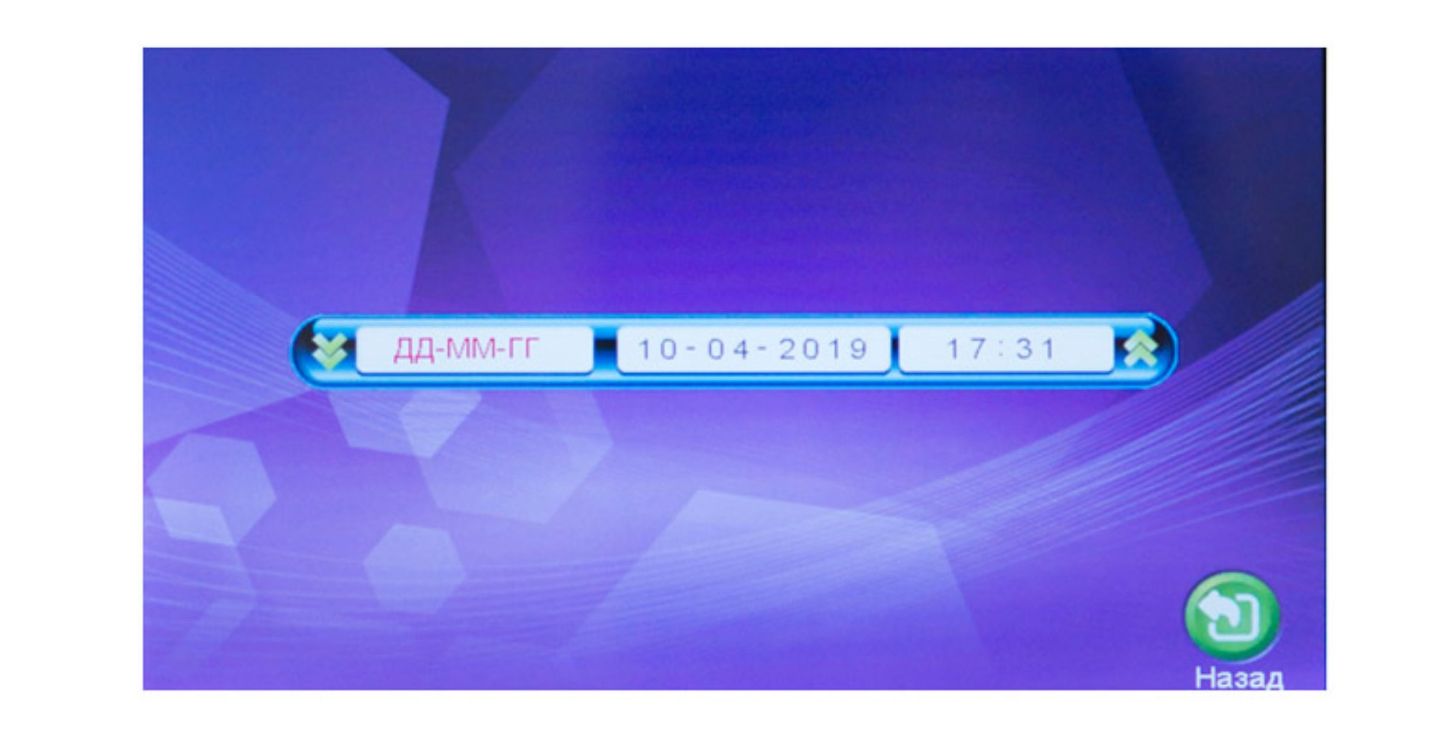
Система – Информация
В меню системы при помощи кнопки-колесика выберите курсором параметр «Информация» и нажмите кнопку-колесико, чтобы войти в меню настройки информации. В данном пункте меню вы можете посмотреть версию ПО устройства и дату выпуска.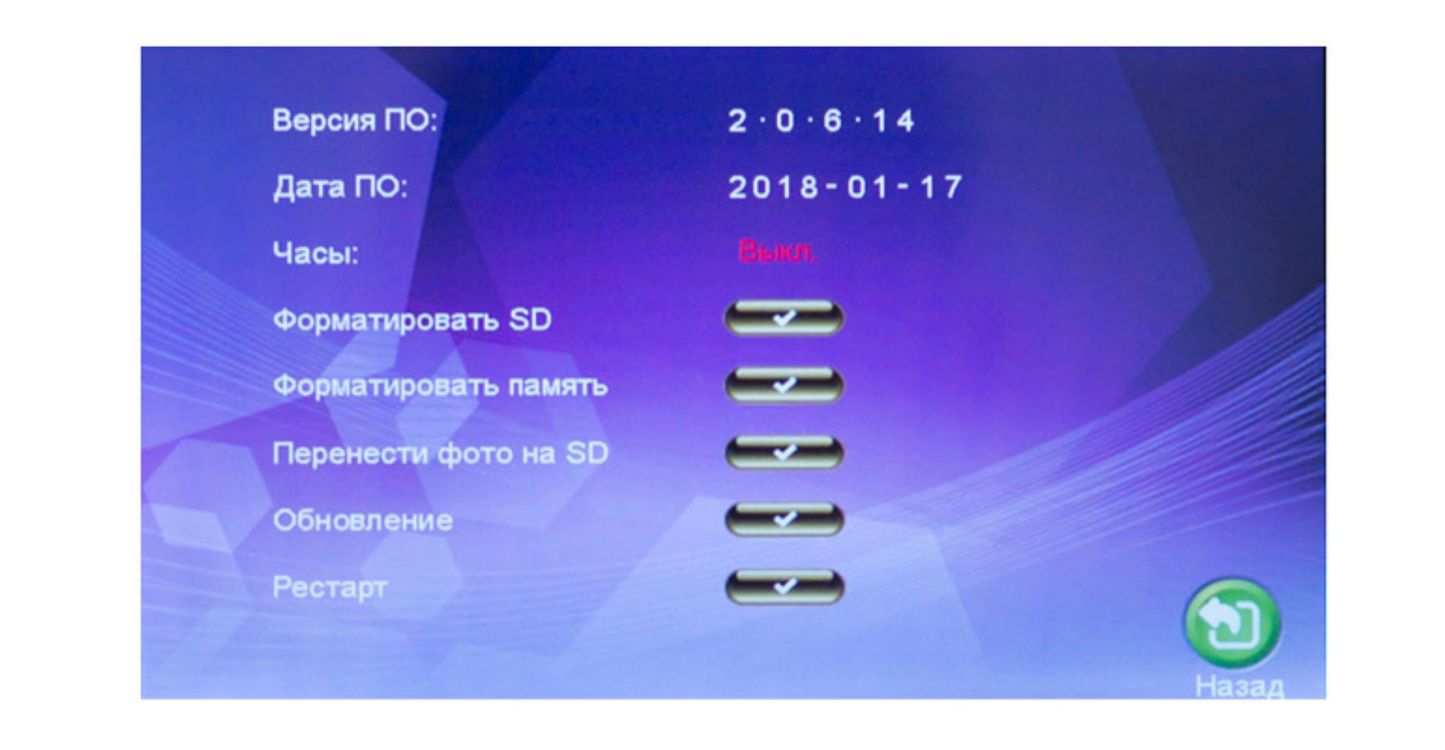
[Форматировать SD-карту]: Данная функция доступна только для моделей видеодомофонов с поддержкой SD-карт. Перед использованием рекомендуется отформатировать SD-карту (в комплект не входит).
[Форматировать память]: Данная функция доступна для моделей без поддержки SD-карт, позволяет форматировать встроенную память монитора домофона (опция).
[Перенести фото на CD]: Передвиньте курсор на значок и нажмите кнопку-колесико, после чего появится окно: выберите «Да» для того, чтобы перенести фото на карту,
выберите «Нет» для отмены.
[Обновить]: Данная функция доступна для моделей видеодомофонов с поддержкой SD- карт. Пользователь может обновить встроенное ПО устройства при помощи SD-карты (опция).
[Рестарт]: Перезагрузить устройство.
[Назад]: Данная функция позволяет выйти из текущего меню.
Настройка параметров звонка
В меню системы при помощи кнопки-колесика выберите курсором параметр «Звонок», нажмите кнопку-колесико, чтобы войти в меню настройки звонка. Меню включает в себя: «Мелодию звонка» и «Громкость звонка».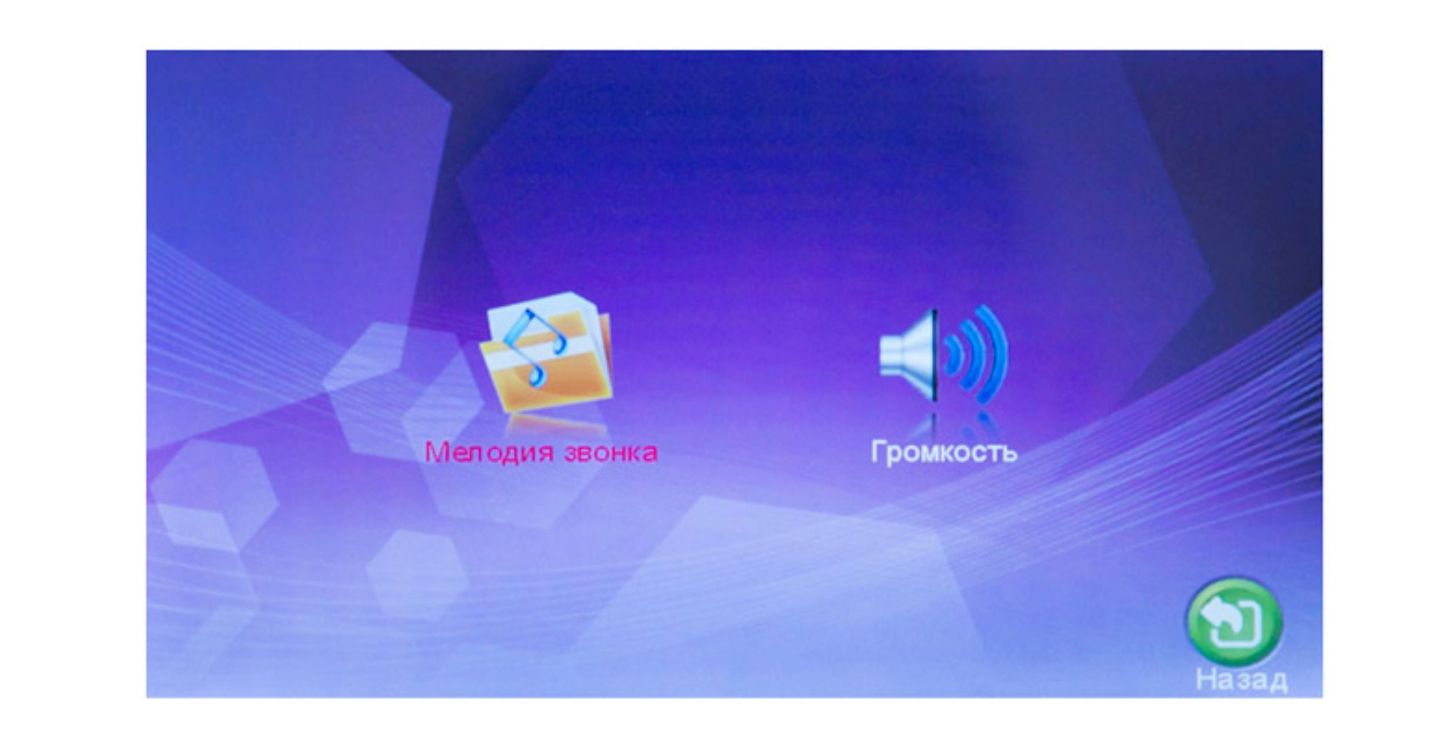
Звонок – Мелодия звонка
В меню при помощи кнопки-колесика курсором выберите иконку мелодии звонка, нажмите кнопку колесико для входа в меню выбора мелодии.
[Панель 1]: Выберите мелодию звонка для вызывной панели 1 (доступно 12 мелодий)
[Панель 2]: Выберите мелодию звонка для вызывной панели 2 (доступно 12 мелодий)
[Назад]: Выход из текущего меню.
Звонок – Громкость звонка
В меню при помощи кнопки-колесика наведите курсор на иконку настройки громкости звонка, нажмите кнопку-колесико для входа в меню. Здесь пользователь может настроить громкость и длительность звонка (от 10 до 45 секунд) для трех различных периодов времени, выбранных им.
[Громкость звонка 1]: уровень громкости звонка 1: от 1 до 10
[Громкость звонка 2]: уровень громкости звонка 2: от 1 до 10
[Громкость звонка 3]: уровень громкости звонка 3: от 1 до 10
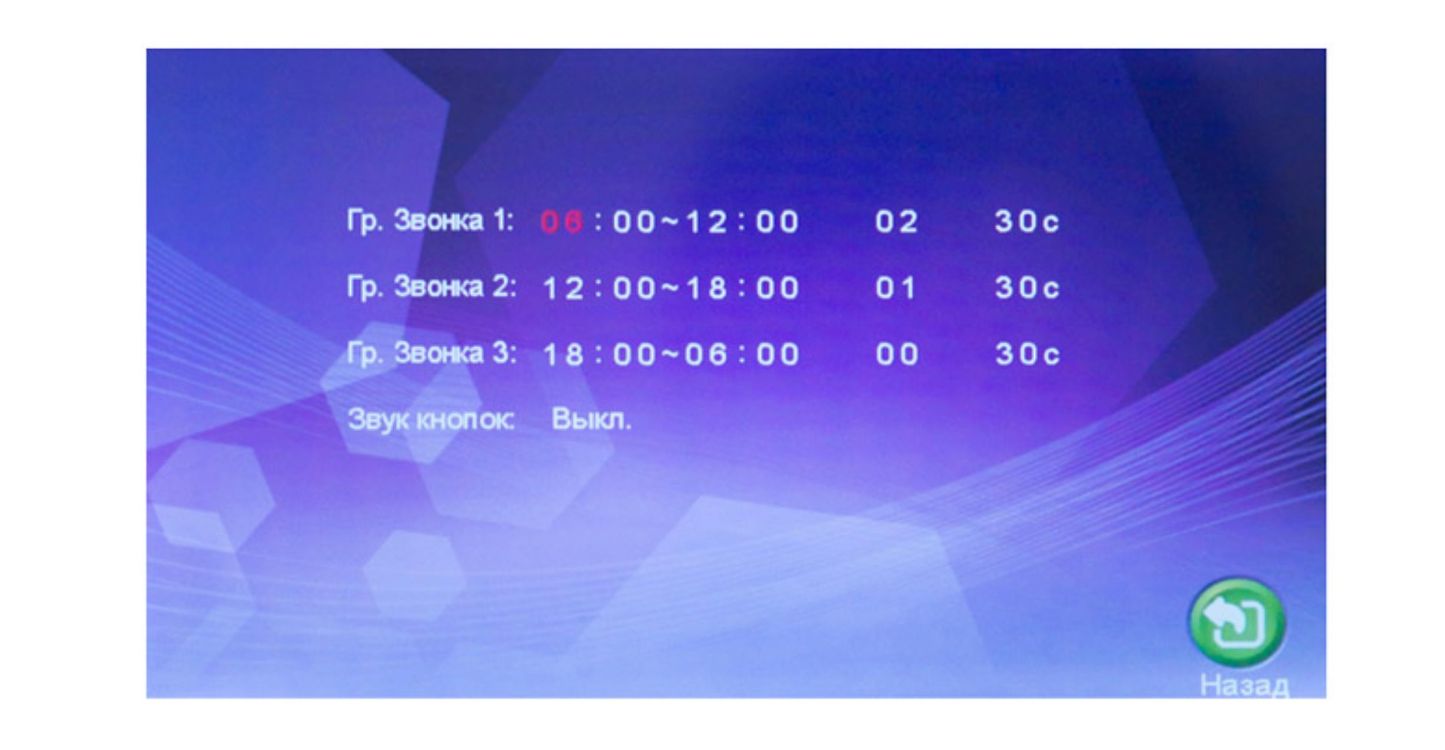
Настройка режима внутренней панели
В меню выберите иконку «Режим», нажмите кнопку-колесико сбоку на дисплее, чтобы войти в меню настроек режима.

[Режим]: Выбор режима работы монитора – «Основной» и «Дополнительный». В режиме «Основной» монитор связан с вызывными панелями или камерами, в режиме «Дополнительный» - с основным или дополнительными мониторами.
[Панель 2]: Включение / выключение просмотра Панели 2.
[Режим записи]: Видеозапись / фото. Режим видеозаписи включается на устройствах с поддержкой SD-карты автоматически после того, как посетитель нажал кнопку вызова на вызывной панели. В режиме фото устройство со встроенной памятью или SD-картой делает фотоснимок, когда посетитель нажимает на кнопку вызова на вызывной панели.
[Время разблокировки двери 1]: от 2 до 10 секунд
[Время разблокировки двери 2]: от 2 до 10 секунд
[Назад]: Выход из текущего меню.
Раздел меню «Тревога»
В главном меню выберите иконку «Тревога», войдите в меню настроек, нажав кнопку-колесико.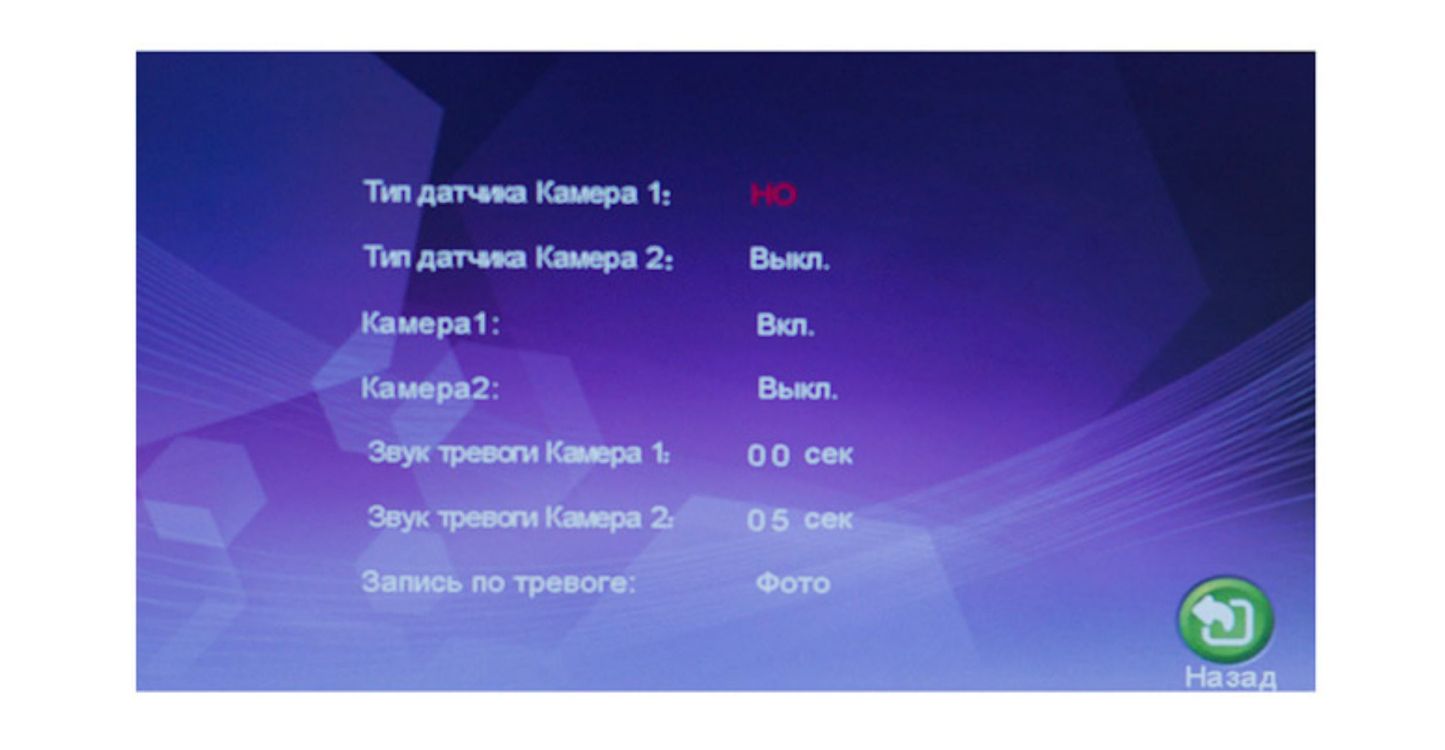
[Тип датчика]: Каждый из входов от камер имеет свой тревожный вход (для более подробной информации смотрите ниже), это значит, что при срабатывании тревоги, на соответствующей камере активируется функция видеозаписи или фотосъемки.
Вход:
Нормально-открытый: Это значит, что в дежурном режиме датчик находится под постоянно низким напряжением. При изменении выходного напряжения с низкого на высокое срабатывает сигнал тревоги.
Нормально-замкнутый: В дежурном режиме датчик находится под постоянно высоким напряжением. При изменении выходного напряжения с высокого на низкое срабатывает сигнал тревоги.
Отключить:
Нажмите «Закрыть» в настройках «Вход», если внешние датчики тревоги не используются.
[Камера 1]: Включение / выключение просмотра изображения с камеры 1.
[Камера 2]: Включение / выключение просмотра изображения с камеры 2.
[Звук тревоги камера 1]: длительность сигнала тревоги от 0 до 30 секунд.
[Звук тревоги камера 2]: длительность сигнала тревоги от 0 до 30 секунд.
[Запись по тревоге]: Выбор режима записи - видеозапись / фото. При срабатывании тревоги режим видеозаписи активирует канал для фиксации тревоги. При срабатывании тревоги в режиме фото устройство фиксирует изображение из текущего видеопотока в виде фотоснимка.
[Назад]: Выход из текущего меню.
Настройка параметров изображения
В главном меню выберите иконку «Цвет», войдите в меню настроек, нажав кнопку-колесико.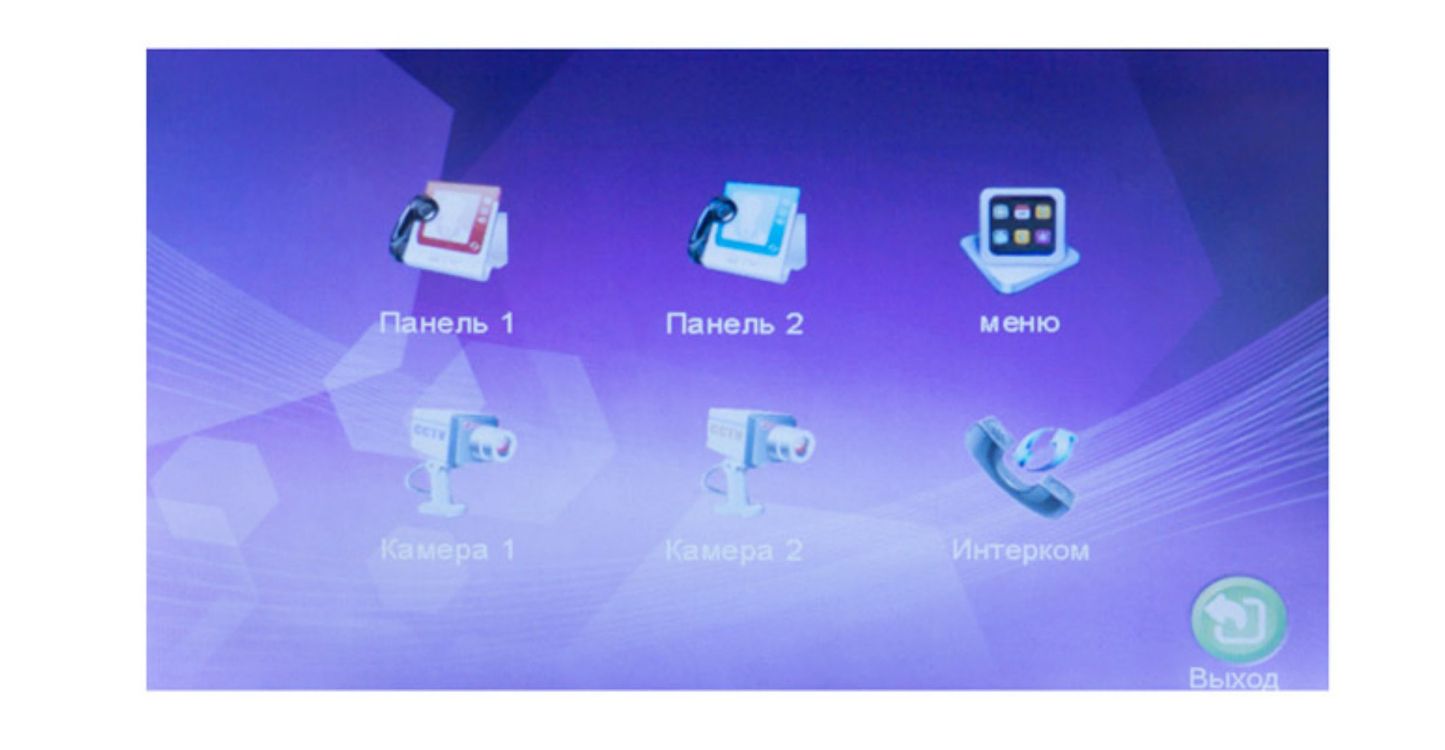
В данном меню производится настройка изображения по каждому видеовходу отдельно:
Панель 1/ Панель 2/ Камера 1/ Камера 2.
При помощи колесика выберите нужный параметр
«Панель 1», «Панель 2», «Камера 1» или «Камера 2», нажмите на кнопку-колесико для входа в меню настроек. После этого вы можете отрегулировать значение яркости, контраста и цветности.
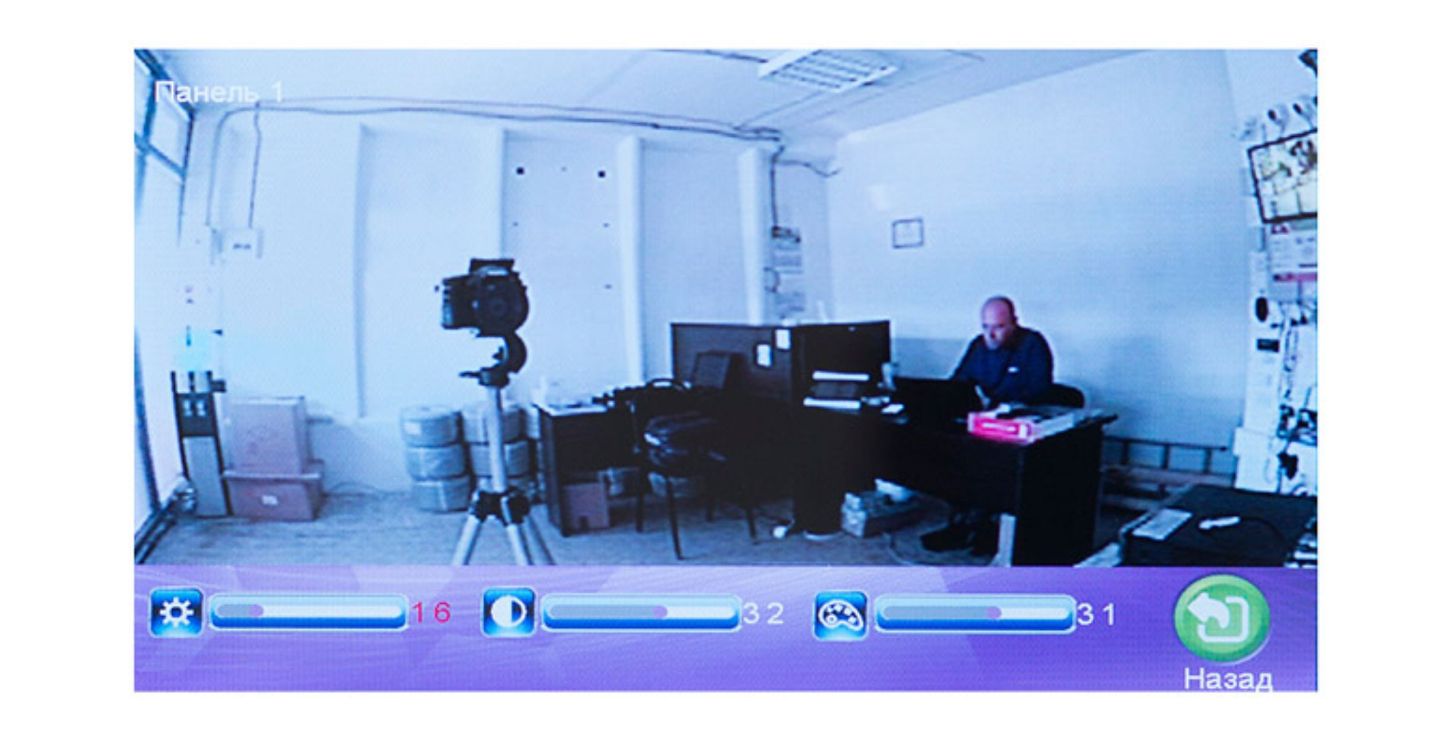
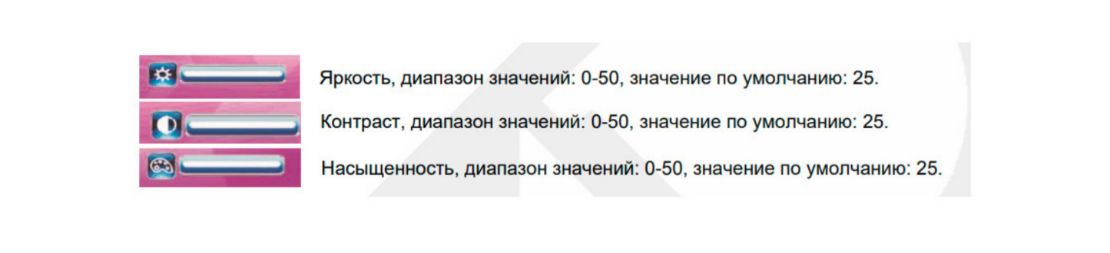
Просмотр файлов
При помощи колесика выберите параметр «Файлы», нажмите на кнопку-колесико для входа в меню. Данный раздел включает в себя «Файлы видео» (для моделей с поддержкой SD-карты) и «Файлы фото» (для моделей с поддержкой SD-карты или встроенной памятью).

Файлы – Файлы видео (опция, для моделей с поддержкой SD-карты)
С помощью колесика выберите параметр «Файлы», нажмите на кнопку-колесика для входа в меню, выберите «Файлы видео», снова нажмите на кнопку-колесико, чтобы войти в раздел с записями видео. Выбор записи производится колесиком, красным выделяется выбранная запись. При повторном
нажатии кнопки монитор начнет воспроизводить выбранную запись. Переключение между файлами осуществляется поворотом колесика. Для того, чтобы закончить просмотр, повторно нажмите кнопку. Для выхода из текущего меню нажмите «Назад».
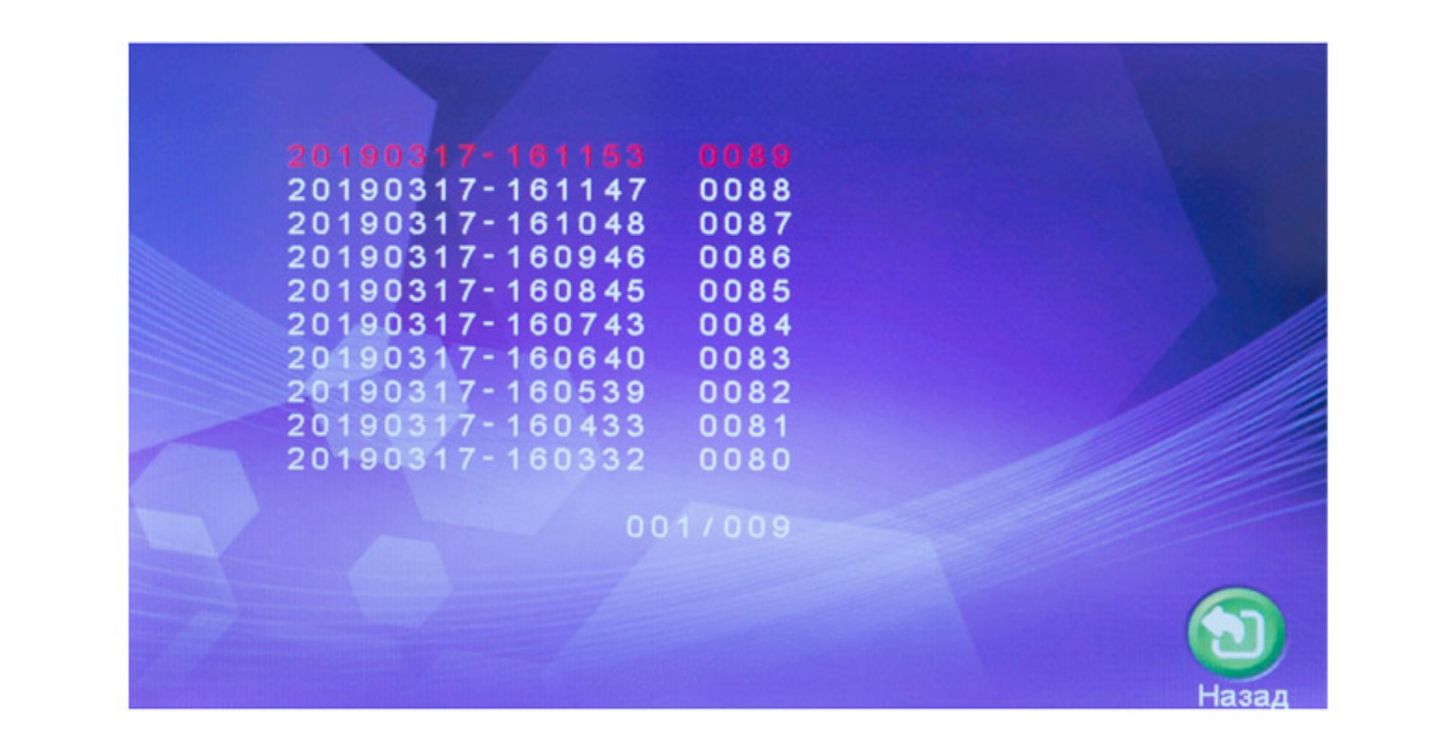
Файлы – Фото (опция, для моделей с поддержкой SD-карты или встроенной памятью)
С помощью колесика выберите параметр «Файлы», нажмите на кнопку-колесико для входа в меню, выберите «Файлы фото», снова нажмите на кнопку-колесико, чтобы войти в раздел с изображениями. Выбор изображения производится колесиком, красным выделяется выбранное изображение. При повторном нажатии кнопки монитор начнет демонстрировать выбранное изображение. Переключение между изображениями осуществляется поворотом колесика вверх или вниз. Для того, чтобы закончить просмотр, повторно нажмите кнопку. Для выхода из текущего меню нажмите «Назад».
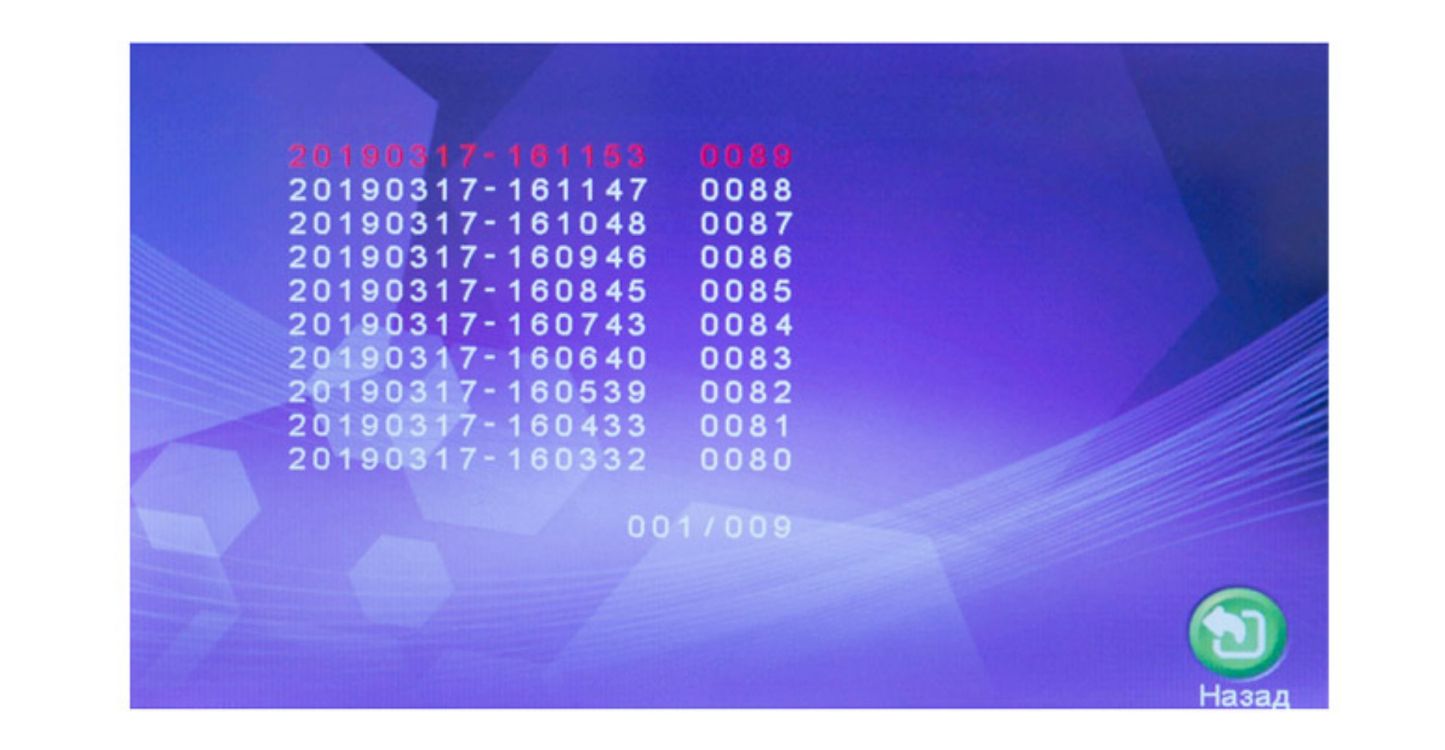
Управление датчиком тревоги

СХЕМА ПОДКЛЮЧЕНИЯ ЭЛЕКТРОМАГНИТНОГО ЗАМКА К ВИДЕОДОМОФОНУ
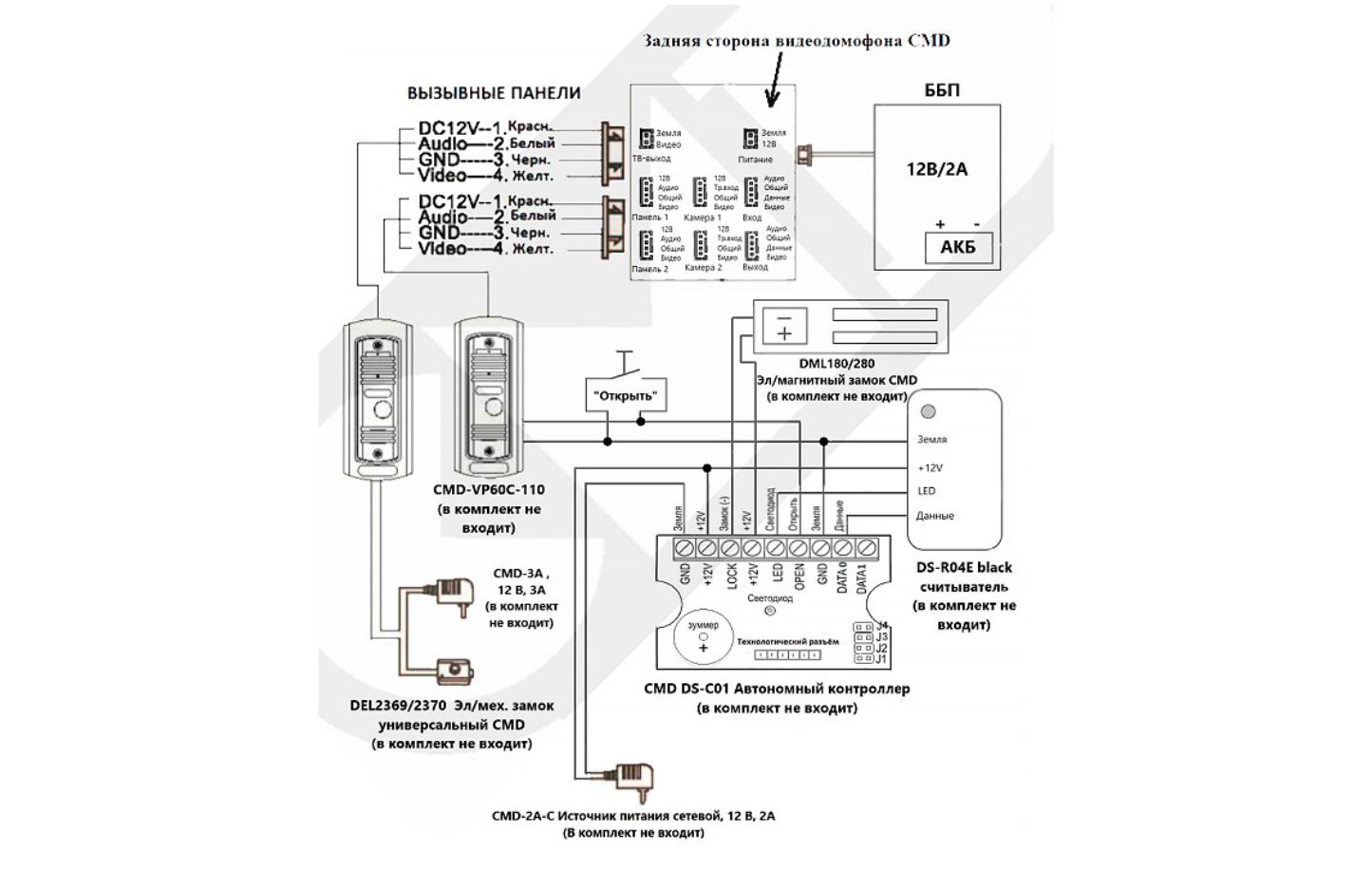
СХЕМА ПОДКЛЮЧЕНИЯ ДАТЧИКА ТРЕВОГИ К ВИДЕОДОМОФОНУ
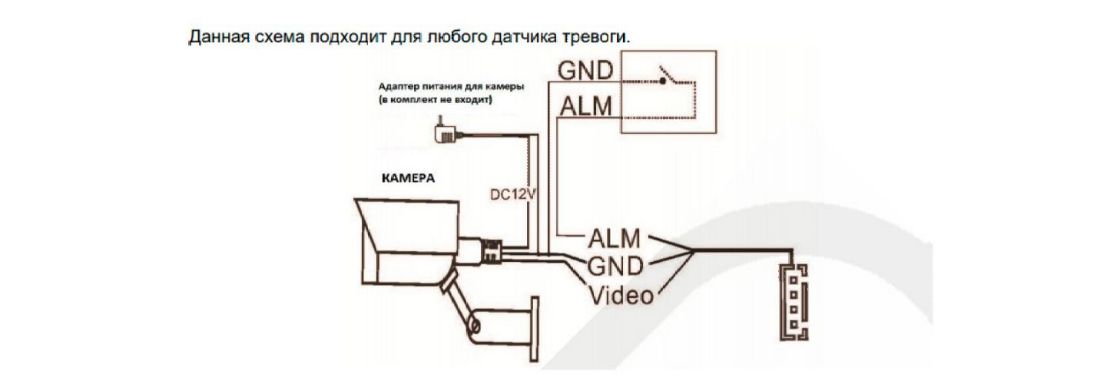
РАЗДЕЛ №4
УСТАНОВКА МОНИТОРА
ВЫСОТА УСТАНОВКИ ВИДЕОДОМОФОНА
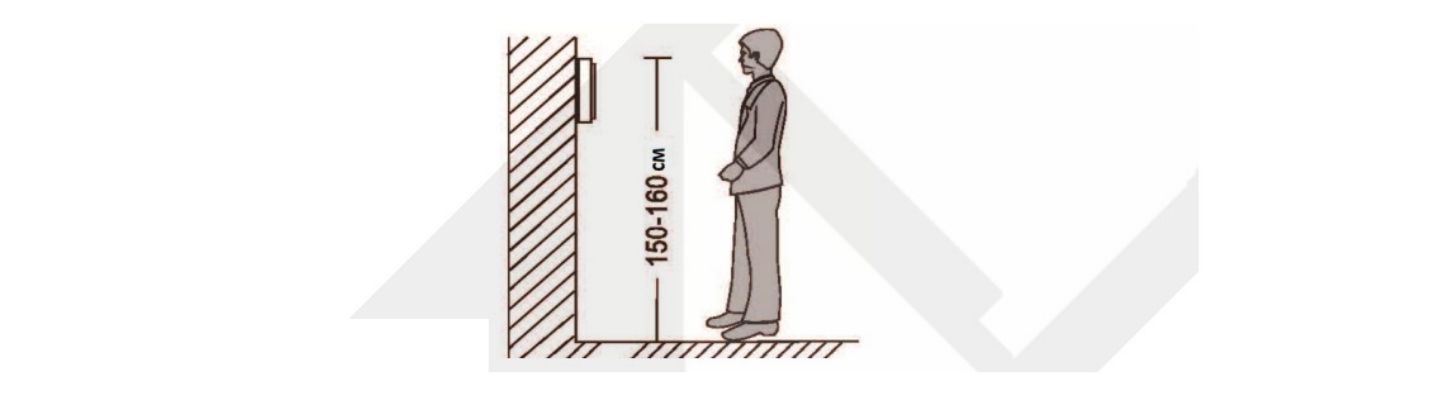
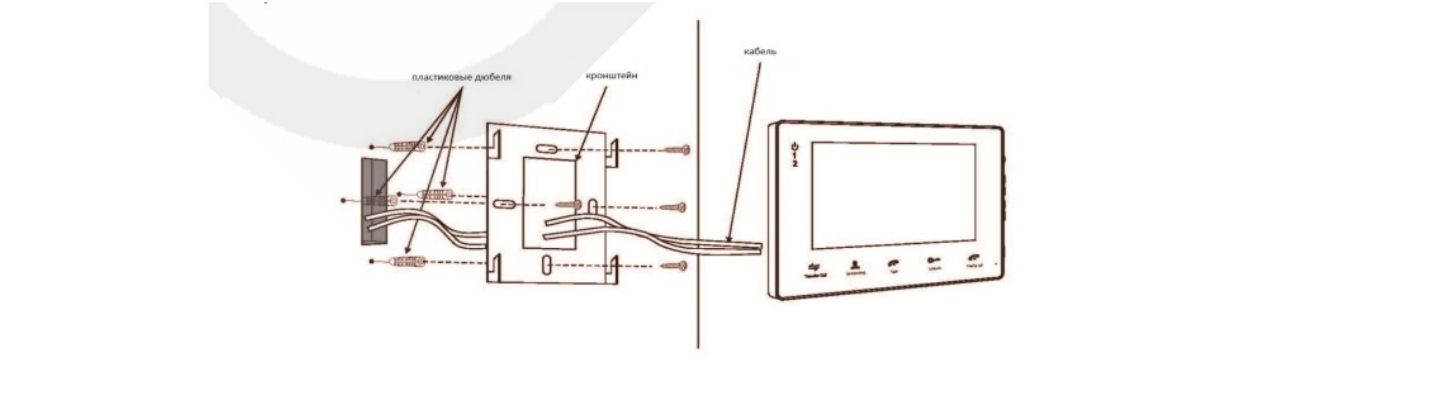
РАЗДЕЛ №5
ОПИСАНИЕ МОНИТОРА
Основные технические характеристики
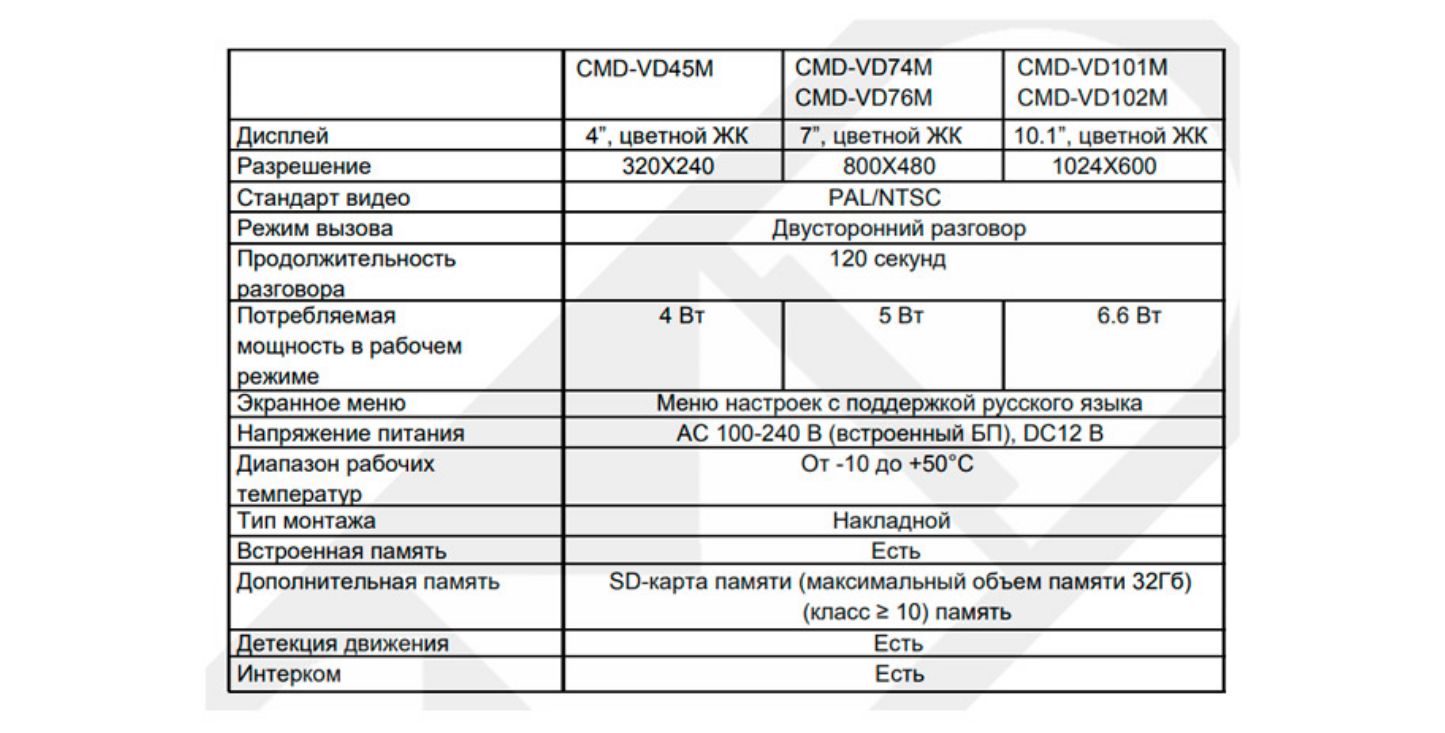
РАЗДЕЛ №6
КОМПЛЕКТ ПОСТАВКИ
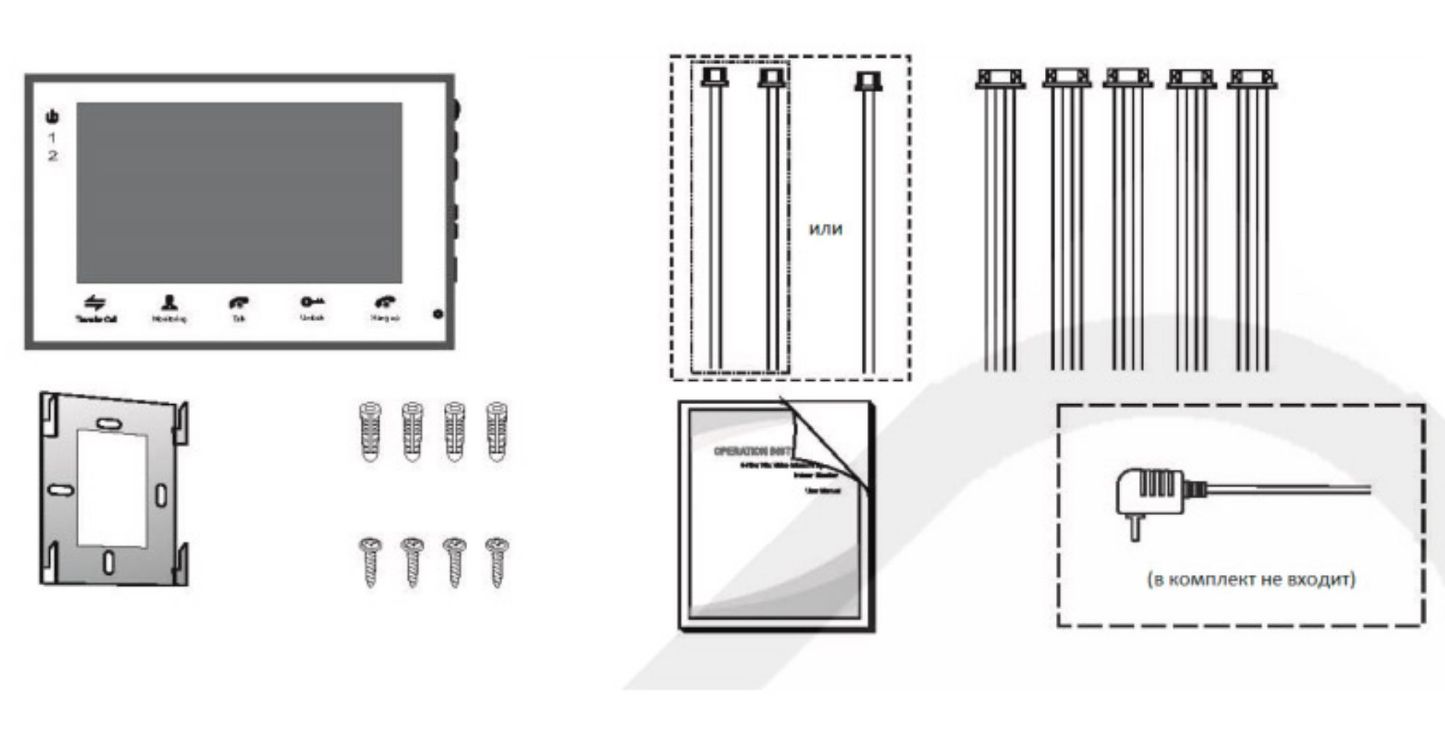
Монитор
· Монитор - 1 шт.
· Пластиковые дюбеля - 4 шт.
· Саморезы - 4 шт.
· Кронштейн - 1 шт.
· Соединительный кабель (4 контакта) - 5 шт.
· Соединительный кабель (2 контакта) (в комплект данной модели не входит) - 2 шт.
· Руководство пользователя - 1 шт.
· Внешний адаптер питания (в комплект данной модели не входит ) - 1 шт.
* В случае если конструкцией монитора предусмотрен внутренний источник питания, то
внешний адаптер питания, указанный выше на рисунке, в комплект поставки не входит.